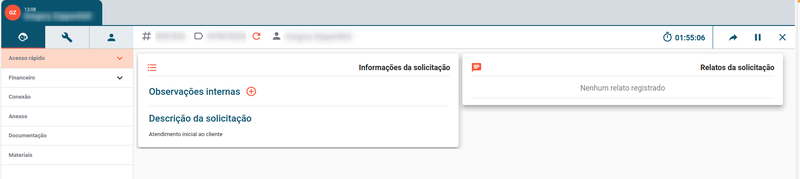Ações e widgets
Rotina
Estrutura de atendimento / Atendimento > Ações e widgets
Objetivo da rotina
Atender as principais demandas do cliente em um mesmo lugar, tornando o atendimento mais rápido, prático, seguro e humanizado.
Principais conceitos
Ações: Operações do Atendimento que têm início, meio e fim. Elas diminuem a necessidade de acessar diversas rotinas para resolver a situação do cliente, e permitem fazer o atendimento no mesmo lugar.
Widgets: Atalhos de informações ou de ferramentas para determinadas operações. São independentes das Ações, mas também podem funcionar em conjunto.
Solicitação: É o pedido de atendimento ao cliente, ou seja: uma demanda aberta para a resolução de um problema. Em resumo, é uma atividade que deve ser realizada por um colaborador, sendo que o solicitante é responsável pela abertura de solicitação. Também conhecido como Protocolo, Atendimento, Ordem de Serviço (OS) ou Ticket.
Requisitos
Para que seja possível utilizar a rotina de Atendimento de Solicitações, antes é necessário:
- Configurar a quais Ações e Widgets cada perfil de usuário que utiliza terá acesso - na rotina Service Desk / Operações / Dashboard - Parâmetros do Atendimento > Perfis. Saiba como configurar clicando aqui: Configurações de Perfis.
- Se desejar, configurar as Ações em Service Desk / Operações / Dashboard - Parâmetros do Atendimento > Ações. Saiba como configurar clicando aqui: Configurações de Ações.
- Para que o cliente possa ser atendido, ele deve ter um contrato com sua Empresa. Caso contrário, o ícone de atendimento
 não estará ativo.
não estará ativo.
Visão Geral
A seguir serão apresentados os principais ícones de ação que você utilizará nesta rotina.
Resumo da Solicitação ![]() : Apresenta informações da solicitação conforme descrito em Informações do cliente - Solicitações
: Apresenta informações da solicitação conforme descrito em Informações do cliente - Solicitações
Informações do contrato ![]() : Apresenta informações como,
: Apresenta informações como,
- Detalhes: Informações de dados do contrato, como tipo de faturamento, situação, vigência, valor, tipo de cobrança, endereço, entre outros;
- Em Eventos, informações dos eventos do contrato como data, descrição e tipo de evento.
- Em Serviços, informações dos serviços do contrato, como código, descrição e valor.
- Em Conexão, caso a etiqueta selecionada possua uma conexão vinculada, serão apresentadas as seguintes informações das conexões do contrato, Senha, Tipo de IP, IP, MAC, Tipo de Equipamento, o Concentrador que a conexão está vinculada, o Ponto de Acesso que a conexão está vinculada, Splitter, Slot OLT que o splitter está vinculado (caso o splitter não esteja preenchido, irá informar o campo Slot OLT da conexão), Porta OLT, Porta Splitter, o Condomínio que a conexão está vinculada, o Serial preenchido na conexão, o Código Etiqueta, a Descrição Etiqueta, o Serviço que a conexão está vinculada, o Endereço que está preenchido na conexão, o Usuário Equipamento e a Senha Equipamento preenchido na conexão.
Alterar etiqueta de serviço ![]() : É possível alterar etiqueta conforme descrito em Como alterar a etiqueta do atendimento
: É possível alterar etiqueta conforme descrito em Como alterar a etiqueta do atendimento
Encaminhar atendimento ![]() : É possível encaminhar o atendimento conforme descrito em Como encaminhar um atendimento
: É possível encaminhar o atendimento conforme descrito em Como encaminhar um atendimento
Pausar Atendimento ![]() : É possível realizar a pausa do atendimento, informando o motivo.
: É possível realizar a pausa do atendimento, informando o motivo.
Cancelar Atendimentos ![]() : É possível realizar o cancelamento do atendimento conforme descrito em Como cancelar um atendimento
: É possível realizar o cancelamento do atendimento conforme descrito em Como cancelar um atendimento
Passo a passo do Atendimento de Solicitações
Ações
As Ações estão divididas em suas abas originais. Clique no nome da Ação para acessar a respectiva documentação:
Início
- 2ª via de faturas. Essa é uma Ação bastante utilizada. Por isso, por praticidade, é aconselhado deixá-la na aba Início. Também é possível inseri-la em sua aba original, a Financeiro, ou em qualquer outra.
- Reagendamento de Faturas. Essa é uma Ação bastante utilizada. Por isso, por praticidade, é aconselhado deixá-la na aba Início. Também é possível inseri-la em sua aba original, a Financeiro, ou em qualquer outra.
Financeiro
Conexão
Anexos
Documentação
Materiais
Não há ações, apenas o Widget "Histórico de comodatos".
Widgets
Os widgets são atalhos de ferramentas ou de informações, como, por exemplo, o “Dados do contrato”. Eles funcionam de maneira independente, mas também podem estar relacionados às Ações.
Início
- Informações da solicitação atual: Apresenta informações da solicitação que está em atendimento, como tipo de solicitação, status, solicitante e etiqueta. Você também pode ver os relatos já feitos na solicitação.
- Timeline do cliente: Mostra os eventos do cliente, desde a venda, incluindo pagamentos e recebimentos, alterações no contrato e protocolos.
Financeiro
- Dados do contrato: Apresenta dados do contrato do cliente, como status, estágio e data de inclusão.
- Histórico financeiro: Mostra informações como o número de faturas em aberto do cliente, bem como o valor total delas. Ao clicar em “Ver faturas”, você vê as faturas - abertas e fechadas - do cliente, com as respectivas informações.
Conexão
- Dados da conexão: Mostra dados da conexão do cliente, como usuário, senha e serviço. Permite desconectar o cliente, no botão "Desconectar cliente". Os dados deste Widget são de acordo com a etiqueta que está sendo atendida. Caso a etiqueta atual do atendimento não esteja vinculada a nenhuma conexão, as informações não são apresentadas.
- Dados do sinal: Apresenta os dados do sinal como Slot, Porta e Status da ONU para etiqueta da solicitação.
- Teste de conexão: Mostra informações do teste executado na conexão do cliente. Por padrão, a quantidade de pings será 5, porém ela pode ser alterada. Para testar a conexão, basta clicar em "Testar Conexão".
- Histórico de consumo: Mostra os dados de consumo do cliente nas datas informadas. Por padrão, a Data Inicial será o primeiro dia do mês atual, e a Data Final será o dia atual. Para atualizar os dados, basta clicar em "Atualizar dados".
- Trafego: Apresenta o gráfico de consumo de Download e Upload do cliente no período selecionado. Este dado traz como base a Interface que corresponde à conexão do cliente (PPPoE) para os fabricantes Mikrotik, Huawei e Cisco;
Para que seja apresentado o gráfico de Consumo de Dados antes é necessário entrar em contato com a equipe da Voalle solicitando as configurações em seu sintema, pois para ativar essa funcionalidade, é necessário disponibilizar um servidor de gráficos.
- O Concentrador deve estar habilitado para coleta SNMP e suas credenciais informadas no cadastro do concentrador;
- Em concentradores Cisco, deve estar habilitado a funcionalidade VAI para ser possível coletar dados SNMP das conexões PPPoE;
Anexos
- Anexos do cliente: Apresenta os anexos cadastrados por meio da Ação "Anexar Arquivo", informando o título, tipo do documento e nome do documento anexado. É possível fazer o download do arquivo no botão de Download, ao lado do título.
Documentação
- Documentação do cliente: Apresenta os documentos cadastrados para a pessoa por meio das Ações "Vincular documento à pessoa" e "Vincular documento à etiqueta". Na listagem, você vê o título para quem foi vinculado o documento e tipo do documento. É possível fazer o download do documento no botão de Download, ao lado do título.
Materiais
- Histórico Comodato: A guia Objetos que estão em comodato com o cliente - ou seja: que precisam ser devolvidos quando o contrato for encerrado.
A guia Pedidos de Venda estão todos os equipamentos que foram vendidos para o cliente. Na guia Produtos são apresentados os itens de consumo que foram utilizados no atendimento ao cliente.
- Serão listados os produtos que foram retirados do cliente, informando o número do documento de saída
- Serão listados os produtos que foram incluídos no atendimento, informando o número do documento de entrada.
- Durante e após concluir o atendimento, você pode realizar os seguintes processos. Clique no título para acessar a respectiva documentação: